
GoogleカレンダーからiCloudへの移行に関する記事を書いてきたわけですが、
今回は仕上げのiOS端末でGoogleカレンダーをOFFにする方法を紹介します。 (あんま大したことないですがw)


iPhoneでの操作
GoogleカレンダーをOFFにする
操作は
設定アプリ>メール/連絡先/カレンダー>Gmailアカウント選択>「カレンダー」をオフ
だけです!

iCloudをオンにする
一応これも説明しておきます。
設定アプリ>iCloud>「カレンダー」をオン
だけです!

Staccalには自動的に反映される!
上記の設定を行えばStaccalでも自動的に反映されるはずです。

iPadでの操作
標準カレンダーのGoogleカレンダーの同期をオフ
iPadの標準カレンダーにGoogleカレンダーを同期している場合はExchangeアカウントを作成していると思います。

操作は
設定アプリ>メール/連絡先/カレンダー>Exchangeアカウント選択>「カレンダー」をオフ
だけです!

iCloudをオンにする
この操作はiPhoneと同じです。
設定アプリ>iCloud>「カレンダー」をオン

すると、
めでたくiCloudのみになり、とてもスッキリ!

まとめ
いかがでしょうか。
iCloudに統一することによりiOSデバイスのカレンダーともシームレスに同期されます。
iPadの標準カレンダーでGoogleカレンダーと同期していたときは、
Googleカレンダー側のカレンダーリストを増やしたり名前を変えたりと変更を加えても
iPadのカレンダーにはなぜか反映されなかったんですよね。
その件については調べなかったのでよくわからないですが、反映させるためにはiPadのExchangeアカウントをいじらないといけないんでしょうね、たぶん。
でもiCloudにすることによりそんな悩みも一気に解決です!
あっちで変更すれば、こっちも反映されてる。
こっちで変更したら、あっちで反映されてる。
素晴らしい!
以上でiPhone・iPad・iCalにおけるGoogleカレンダーからiCloudへの移行手順の説明を終わらせていただきます!
ではっ


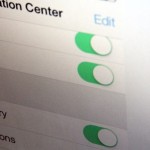

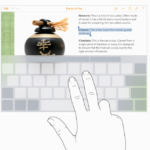
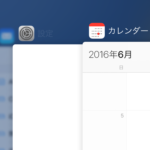

iCloudでカレンダー同期がよりシームレスに!iPhone・iPadでGoogleカレンダーをOFFにする方法 | Fum’style